
Word の表を横型から縦型に変更するにはどうすればよいですか?これは多くの初心者が遭遇する問題です。 PHPエディターのXiguaは、誰でも簡単にこの問題を解決できるように、Wordで表を横から縦に変更する具体的な手順を詳しく紹介します。この実践的なスキルを習得するには、以下を読み続けてください。
ワードですべての表を選択し、
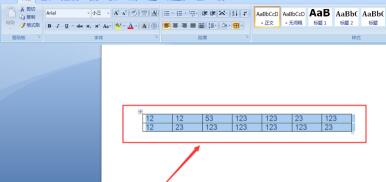
右クリックしてドロップダウン メニューの [コピー] をクリックするか、キーボードの CTRL V キーを直接押します。
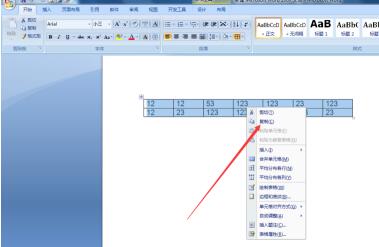
Excel をもう一度開き、Excel に直接貼り付け、もう一度右クリックして、Excel で再度コピーし、
 #左の空白セルをクリックします。セルを右クリックし、[形式を選択して貼り付け]コマンドをクリックします。
#左の空白セルをクリックします。セルを右クリックし、[形式を選択して貼り付け]コマンドをクリックします。
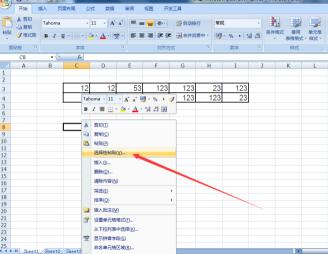 表示されるダイアログ ボックスの右下隅に小さな [転調] があります。ボックスにチェックを入れて [OK] をクリックします。
表示されるダイアログ ボックスの右下隅に小さな [転調] があります。ボックスにチェックを入れて [OK] をクリックします。
#この時点で、Excel の表が横から縦に変更されたことがわかります。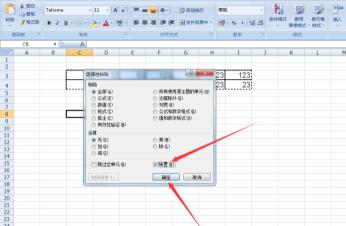
この縦の表を選択し、右クリックして [コピー] を選択し、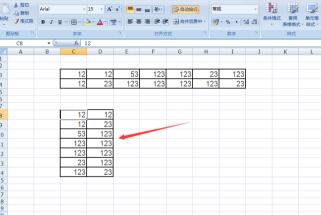
Word に戻り、空白スペースを右クリックして [ [貼り付け]
この時点で、垂直テーブルが作成されたことがわかります。図は、水平テーブルと垂直テーブルの比較を示しています。 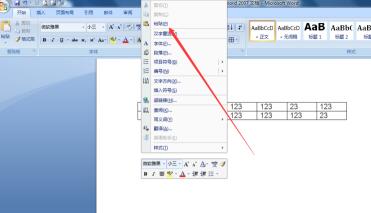
以上がWordで表を横長から縦長に変更する方法の詳細内容です。詳細については、PHP 中国語 Web サイトの他の関連記事を参照してください。